Ketahui apa yang merosakkan PC Windows anda dengan Whocrashed
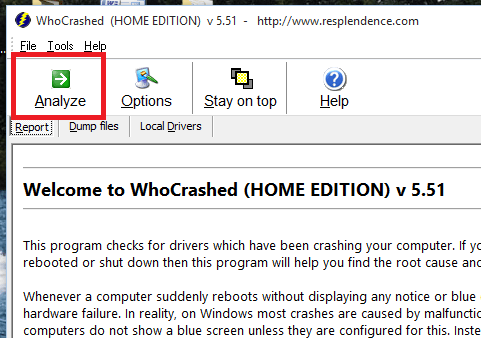
- 3528
- 848
- Jerome Quitzon
Tahu apa yang telah merosakkan PC Windows anda dengan Whochashed:- Adakah sistem anda dimatikan atau menunjukkan skrin biru secara tiba-tiba ? :- Ia akan menjadi lebih baik jika anda dapat memeriksa apa yang telah merosakkan tingkap anda. Apabila sistem yang berjalan ke kemalangan ditangani dengan cekap, prestasi akan ditingkatkan dengan pasti. Anda boleh menyemak sebab di sebalik kemalangan menggunakan alat percuma bernama 'Whochashed' . Seperti namanya menunjukkan alat itu hanyalah penyelamat kehidupan PC kami. Ia memberitahu anda kerana semua sebab sistem anda terhempas, bilakah ia berlaku, mengapa ia berlaku dll. Mencari punca akar membantu kita menghapuskan kemalangan sistem yang tidak dapat dielakkan. Untuk mempunyai analisis terperinci mengenai sistem anda, anda tidak perlu menjadi geek komputer, anda hanya perlu melalui laporan yang dijana menggunakan 'whochashed'.
Apa yang anda mahu lakukan adalah sederhana. Muat turun, Pasang dan Jalankan 'Whocrashed' di PC anda.
Lihat juga : Cara Memperbaiki Moziila terhempas setiap masa
1.muat turun dan pasang
Anda boleh memuat turun whoched dari laman utama itu.Klik di sini untuk pergi ke halaman muat turun.Dengan menatal ke bawah, anda dapat melihat pautan muat turun seperti berikut:
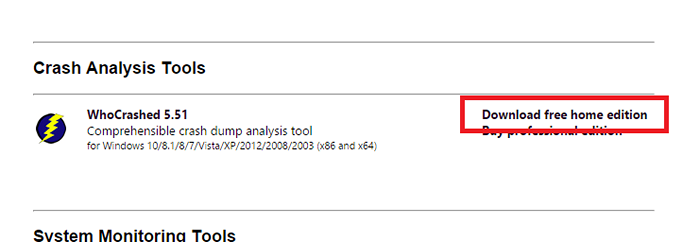
Pilih 'Muat turun Edisi Laman Utama' Percuma '. Kemudian fail persediaan bernama 'whochedsetup.exe 'akan dimuat turun secara automatik. Jalankan fail dan pasang alat di PC anda. Apabila pemasangan anda selesai, anda boleh melakukan analisis pertama.
2.Menggunakan whocrashed
Apabila anda membuka whoched tetingkap berikut akan muncul.
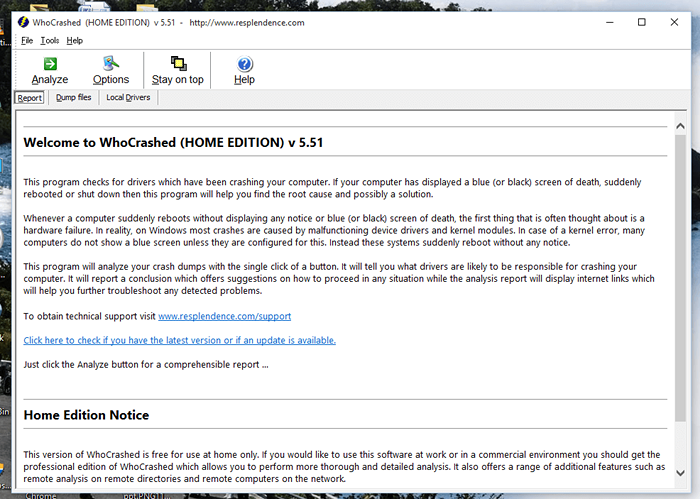
i.Inorder untuk menganalisis PC anda, anda ingin memilih pilihan 'Analisis' dari bar alat.
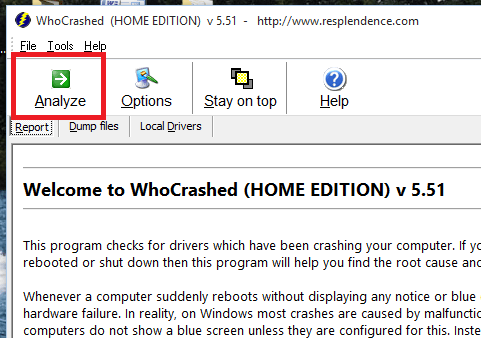
ii. Whochashed kemudian menganalisis PC dan laporan disediakan.Tatal ke bawah untuk melihat laporan.
Laporan mengandungi maklumat sistem, analisis dan kesimpulan Crash Dump.
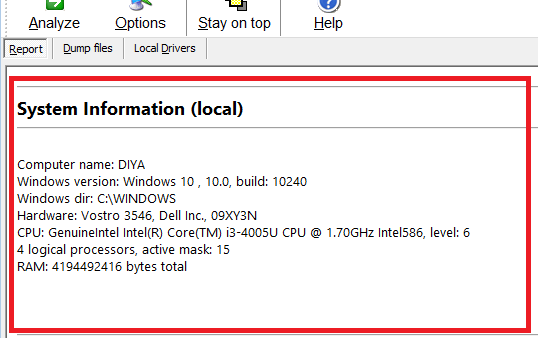
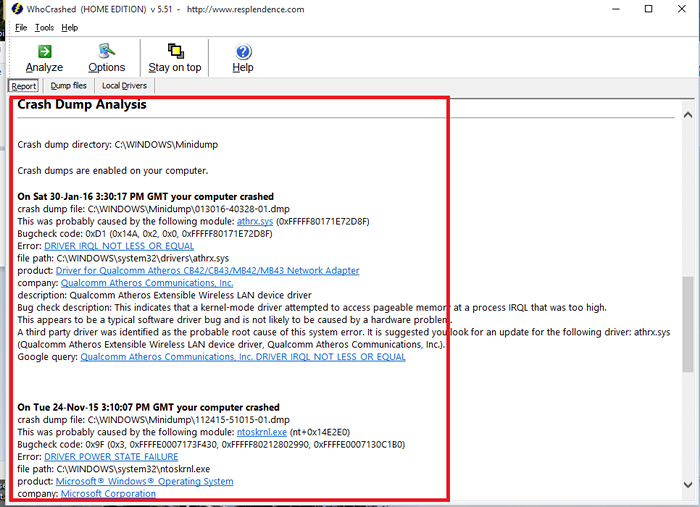
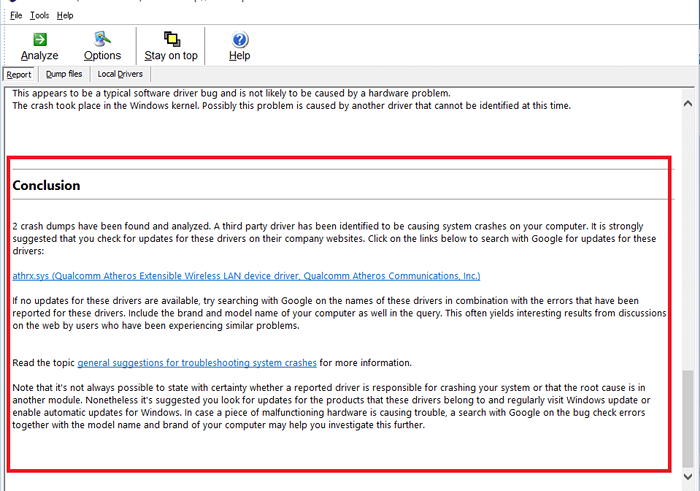
iii. Sebaik sahaja analisis dilakukan. Butiran Fail Dump boleh didapati dari tab 'Dump Files'.
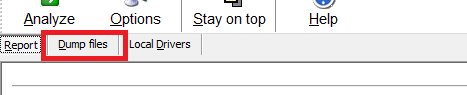
Kemudian membuang butiran fail akan disembuhkan.

iv. Begitu juga butiran pemandu tempatan boleh didapati di tab bernama 'Pemandu Tempatan'.
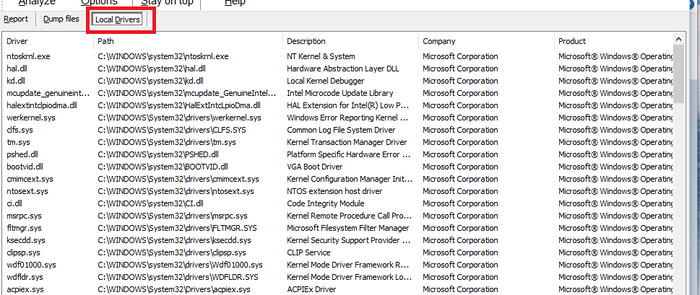
iv. Dengan mengklik pada 'Pilihan' di bar alat, anda boleh mengedit pelbagai pilihan seperti sama ada untuk menyimpan memori membuang, bilangan laporan maksimum analisis yang akan dipaparkan dan lain -lain.
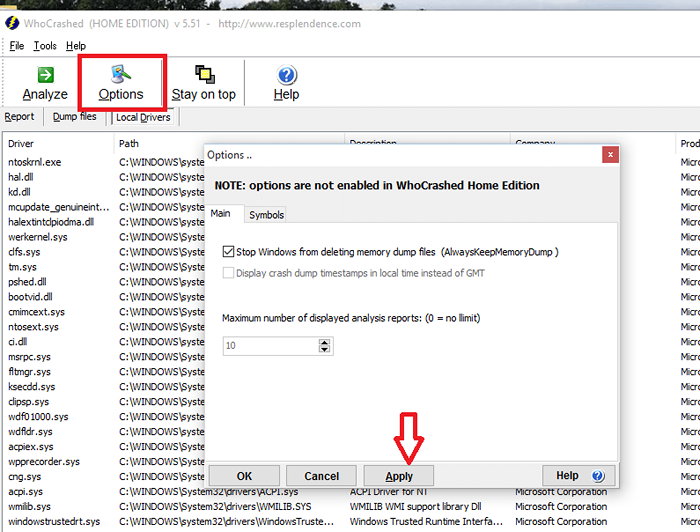
Klik pada 'Sapukan' untuk membuat perubahan.
Dengan melalui laporan dengan teliti, kami dapat memperbaiki sebab -sebab di sebalik kemalangan itu. Langkah -langkah kaunter boleh diambil seperti yang dicadangkan oleh kesimpulan dalam laporan.
Terus menganalisis sistem anda dan pastikan ia selamat.Jangan lupa bertindak jika anda menemui beberapa kemalangan.
Semua yang terbaik
- « Cara Membolehkan Dinamik CRM di Cortana di Windows 10
- Cara menggunakan peranti Android anda sebagai mikrofon »

